Asiatelco ODU/IDU (Duobox)
Zariadenia Asiatelco ODU/IDU (Duobox) slúžia na pripojenie k Domácemu/Firemnému 4G internetu cez mobilnú sieť LTE. K routru môžete svoje zariadenia pripojiť bezdrôtovo pomocou siete Wi‑Fi, alebo káblom cez výstup LAN1, LAN2, LAN3, LAN4.
Pozrite si vaše zariadenie a príslušenstvo:
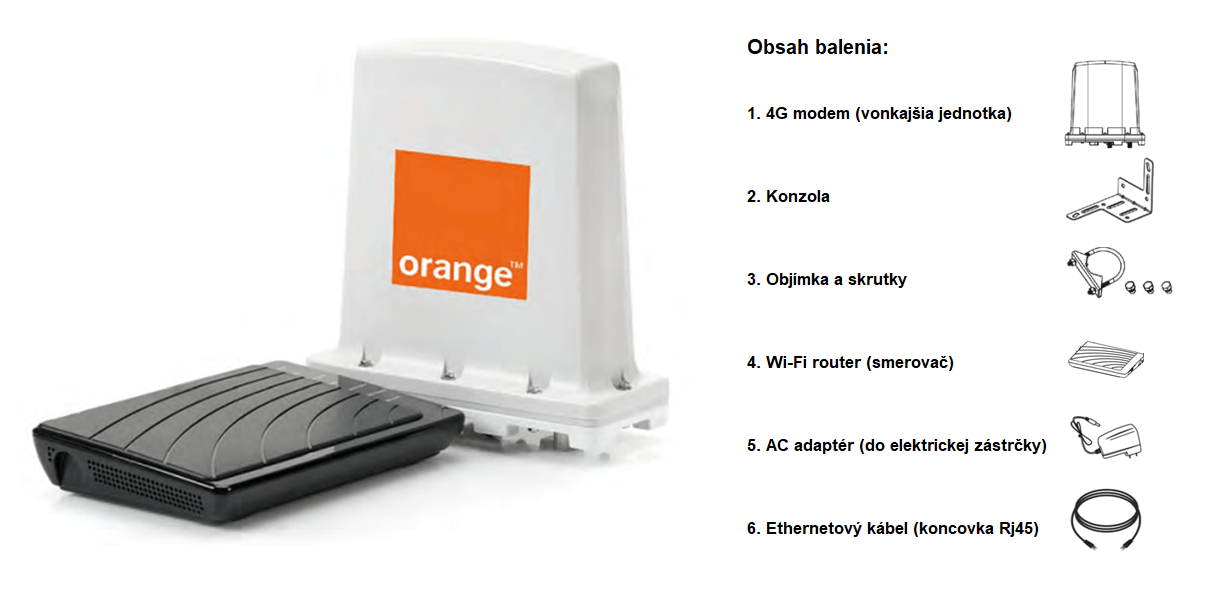
*Kompletné zariadenie a príslušenstvo vám prinesie technik, ktorý vám tieto zariadenia zapojí a nainštaluje.
Schéma správneho zapojenia
Najdôležitejšie je správne zapojenie zariadenia.
Zariadenia vám zapojí priamo inštalačný technik. Môžete si však skontrolovať správnosť pripojenia:
- Koaxiálny kábel je pripojený do výstupu IDU na vonkajšej jednotke a do vstupu ODU na vnútornej jednotke.
- Vnútornú jednotku zapojte napájacím adaptérom do elektrickej zásuvky.
K routru TP‑LINK MR200 môžete následne pripojiť zariadenia cez bezdrôtovú sieť Wi‑Fi, alebo pomocou kábla (s koncovkou RJ‑45). Pre pripojenie zariadení môžete použiť porty LAN1, LAN2, LAN3, alebo LAN4.
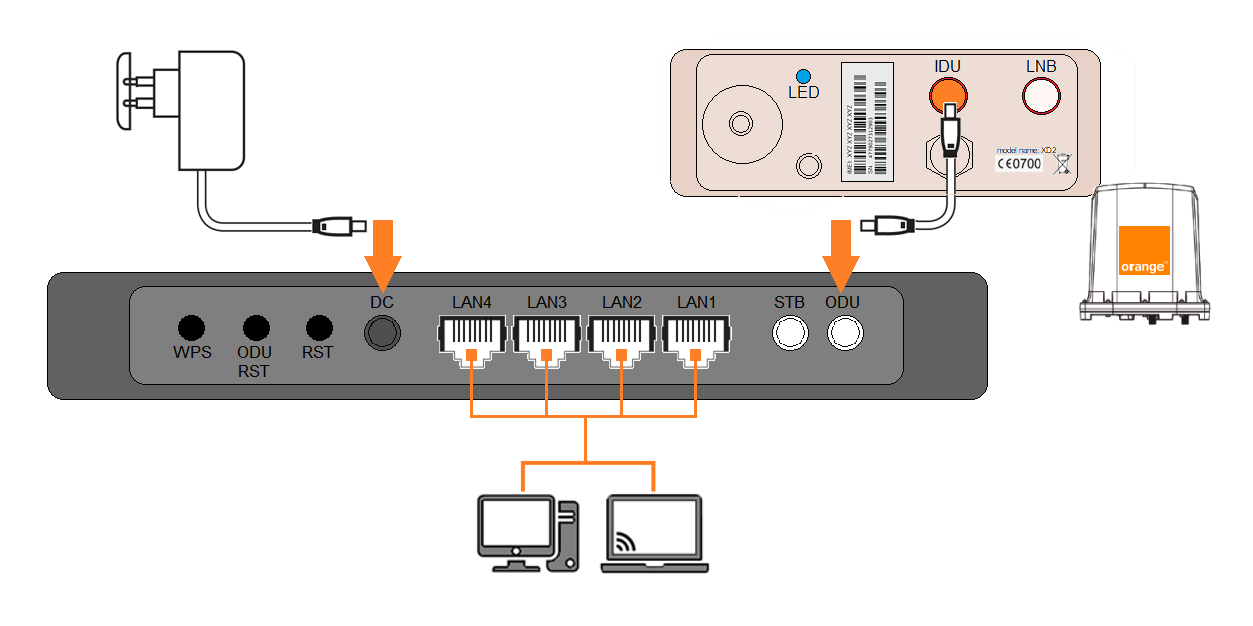
Ako majú svietiť diódy
V prípade, že máte všetko správne zapojené, skontrolujte prosím diódy na routri.
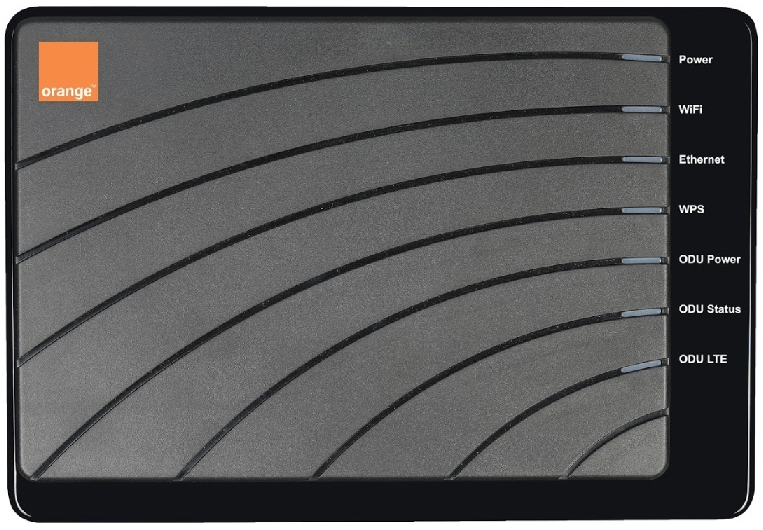
| LED dióda | Farba diódy | Stav | Popis | Riešenie |
|---|---|---|---|---|
| Power | Modrá | Svieti | Zariadenie je zapnuté a pripravené na používanie. | |
| Nesvieti | Zariadenie je odpojené od elektrickej siete. | Skontrolujte napájací kábel. | ||
| ETHERNET | Modrá | Svieti | K portu LAN je pripojený počítač alebo iné sieťové zariadenie. | |
| Nesvieti | Nie je pripojené žiadne ethernetové zariadenie do portu LAN. | Skontrolujte správne zapojenie zariadení do LAN portov. | ||
| Wi‑Fi | Modrá | Svieti | Sieť Wi‑Fi je zapnutá. | |
| Nesvieti | Sieť Wi‑Fi je vypnutá. | Je potrebné zapnúť sieť Wi‑Fi v nastaveniach routra. | ||
| WPS | Modrá | Svieti | WPS funkcia je zapnutá. | |
| Nesvieti | WPS funkcia je vypnutá. | Zapnite WPS zapnutím WPS funkcie na zadnej strane routra | ||
| ODU Power | Modrá | Svieti | ODU jednotka je pripojená. | |
| Nesvieti | ODU jednotka je odpojená. | Skontrolujte správne zapojenie. | ||
| ODU Status | Farba podľa kvality signálu | Svieti | ODU/4G modem je pripojený cez 4G sieť (LTE). | |
| Bliká | ODU/4G sa pripája cez 4G sieť (LTE). | |||
| Červená | Bliká | Ak ODU Status bliká a zároveň svieti ODU Power, je nutné zadať PIN. | Zadajte alebo vypnite PIN kód (sekcia Nastavenie routra - Vypnutie PIN). | |
| Svieti | Nie je vložená SIM karta v ODU jednotke. | Ak máte prístup k vonkajšej (ODU) jednotke, skontrolujte vloženie SIM karty. | ||
| Nesvieti | ODU jednotka je odpojená. | Skontrolujte zapojenia koaxialneho kábla. | ||
| ODU LTE | Modrá | Svieti | Zariadenie je pripojené do LTE siete a internet je funkčný. | |
| Nesvieti | ODU jednotka nie je pripojená. | Skontrolujte koaxiálny kábel. |
Dióda ODU STATUS môže svietiť v rôznych farbách podľa sily a kvality signálu:
- Fialová farba – výborný signál
- Modrá farba – veľmi dobrý signál
- Zelená farba – dobrý signál
- Oranžová farba – slabý signál
- Červená farba – zariadenie nemá signál
*Kvalita signálu závisí od pokrytia vo vašej lokalite a od správneho umiestnenia vonkajšej jednotky (ODU).
Nastavenie routera
Nastavenie Wi‑Fi siete
V menu routra Asiatelco ODU/IDU (Duobox) si môžete zmeniť prednastavený názov a prednastavené heslo Wi‑Fi siete. Tieto zmeny odporúčame vykonať v zariadení, ktoré je k routru pripojené cez ethernetový kábel. Router je ale možné nastaviť aj cez Wi‑Fi.
Otvorte internetový prehliadač a do URL adresy zadajte IP adresu 192.168.0.1.
Pri prihlásení použite:
- Username: admin
- Password: na štítku (zadná strana routra) označené, ako admin. heslo
Potvrďte tlačidlo Login.
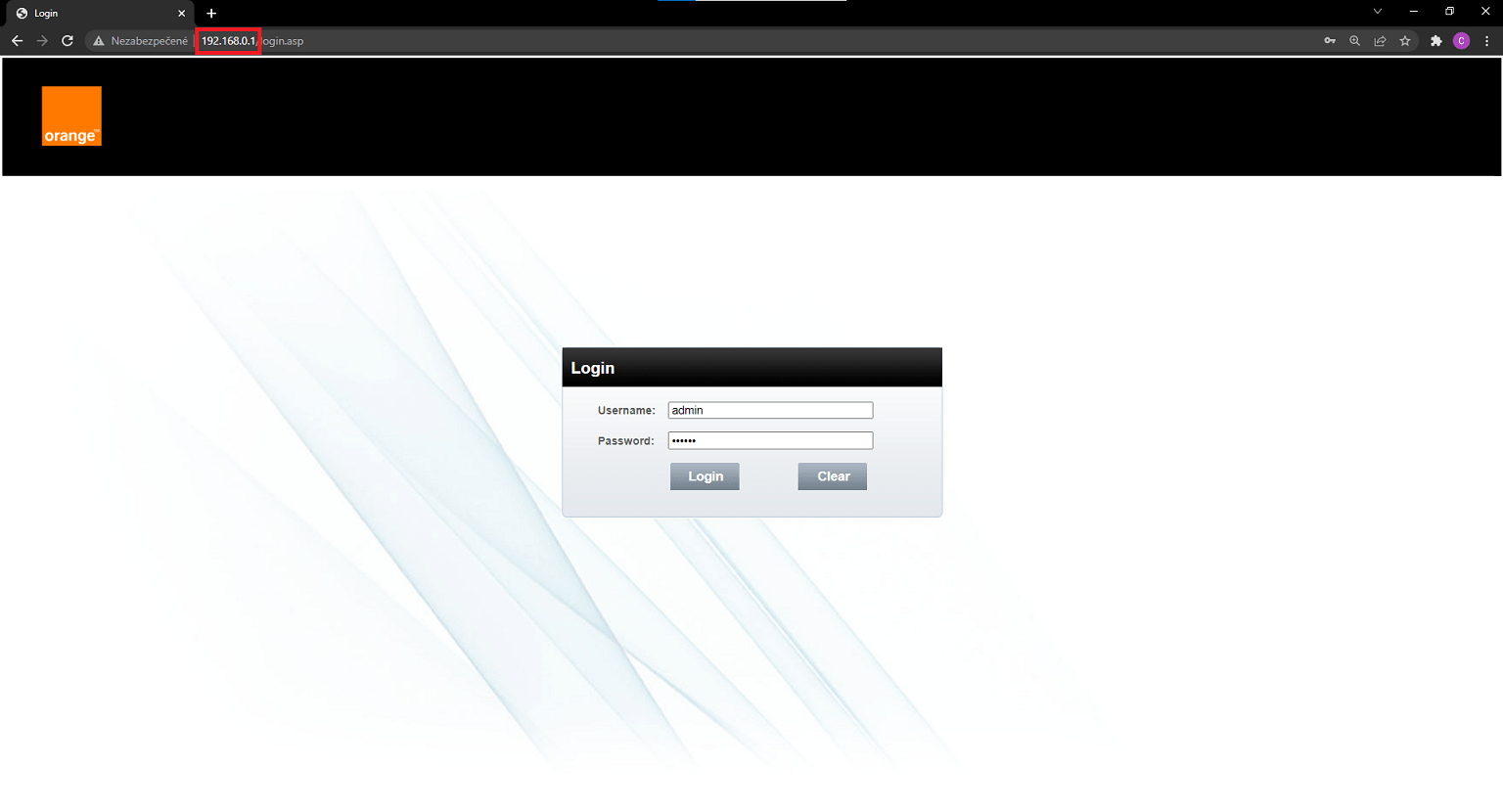
Nastavenie 2,4 GHz siete
Pre nastavenie Wi‑Fi siete vyberte v menu routra možnosť Settings a v ľavom menu vyberte Basic Settings.
Zvoľte Wi‑Fi 2.4 GHz Settings:
- Network Name (SSID): zvoľte vlastný názov Wi‑Fi siete
- Password: zvoľte vlastné heslo pre pripojenie k Wi‑Fi sieti
Potvrďte tlačidlom Apply.
Ak máte k routru pripojené zariadenie cez ethernetový kábel, nastavenia siete sa v priebehu niekoľkých sekúnd zmenia. Ak router nastavujete cez Wi-Fi sieť, vaše zariadenie sa odpojí. Je potrebné opätovne vyhľadať dostupné Wi-Fi siete, nájsť novú sieť (s novým názvom) a pripojiť sa. Následne obnovte prehliadač, alebo sa opätovne pripojte k routru.
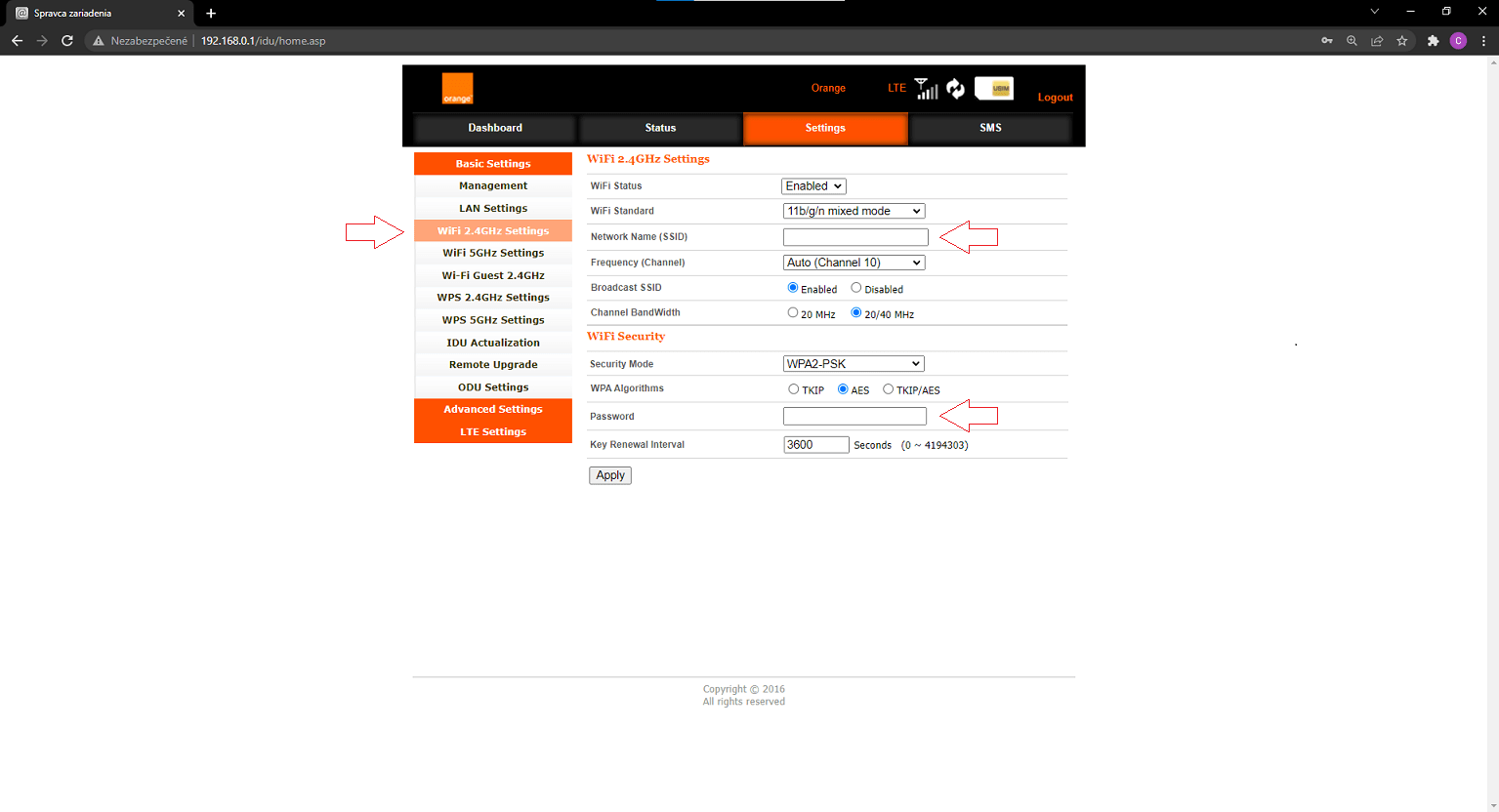
Nastavenie 5 GHz siete
5 GHz sieť je potrebné nastaviť až po úspešnom nastavení 2,4 GHz siete.
Pre nastavenie Wi‑Fi siete vyberte v menu routra možnosť Settings a v ľavom menu vyberte Basic Settings.
Zvoľte Wi‑Fi 5 GHz Settings:
- Network Name (SSID): zvoľte vlastný názov Wi‑Fi siete
- Password: zvoľte vlastné heslo pre pripojenie k Wi‑Fi sieti
Potvrďte tlačidlom Apply.
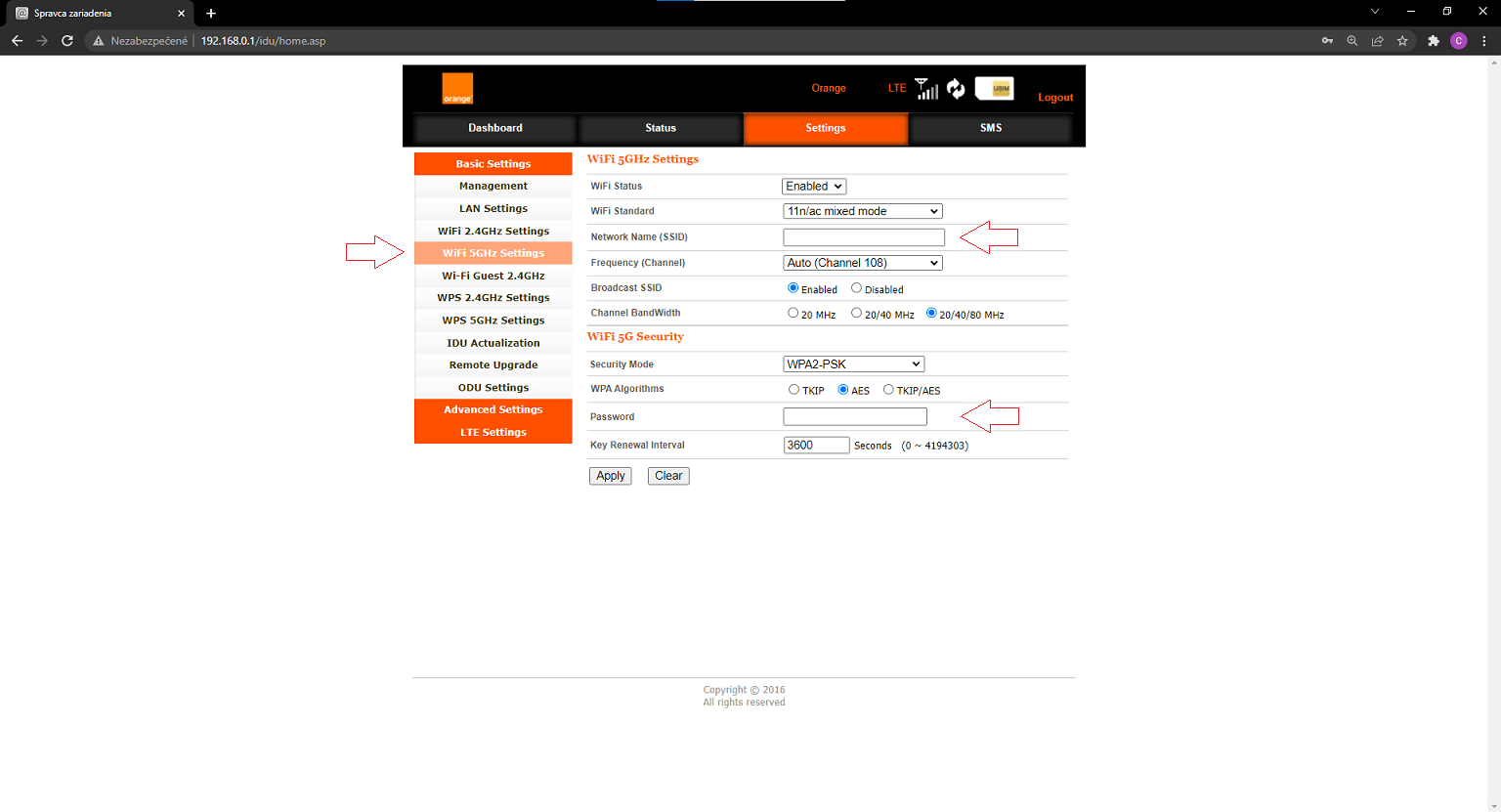
Nastavenie prístupového bodu (APN)
V prípade, že ste si aktivovali službu Dynamická verejná IP adresa, alebo službu Statická IP adresa, je potrebné zmeniť nastavenie prístupového bodu (APN).
Ak ste si tieto služby neaktivovali a využívate klasické pripojenie k Domácemu/Firemnému 4G internetu, tieto nastavenia nie je potrebné meniť.
Pre nastavenie nového APN vyberte v menu routra možnosť Settings. V ľavom
menu vyberte LTE Settings.
Zvoľte APN Settings:
- Tlačidlo Add New: pridanie nového prístupového bodu.
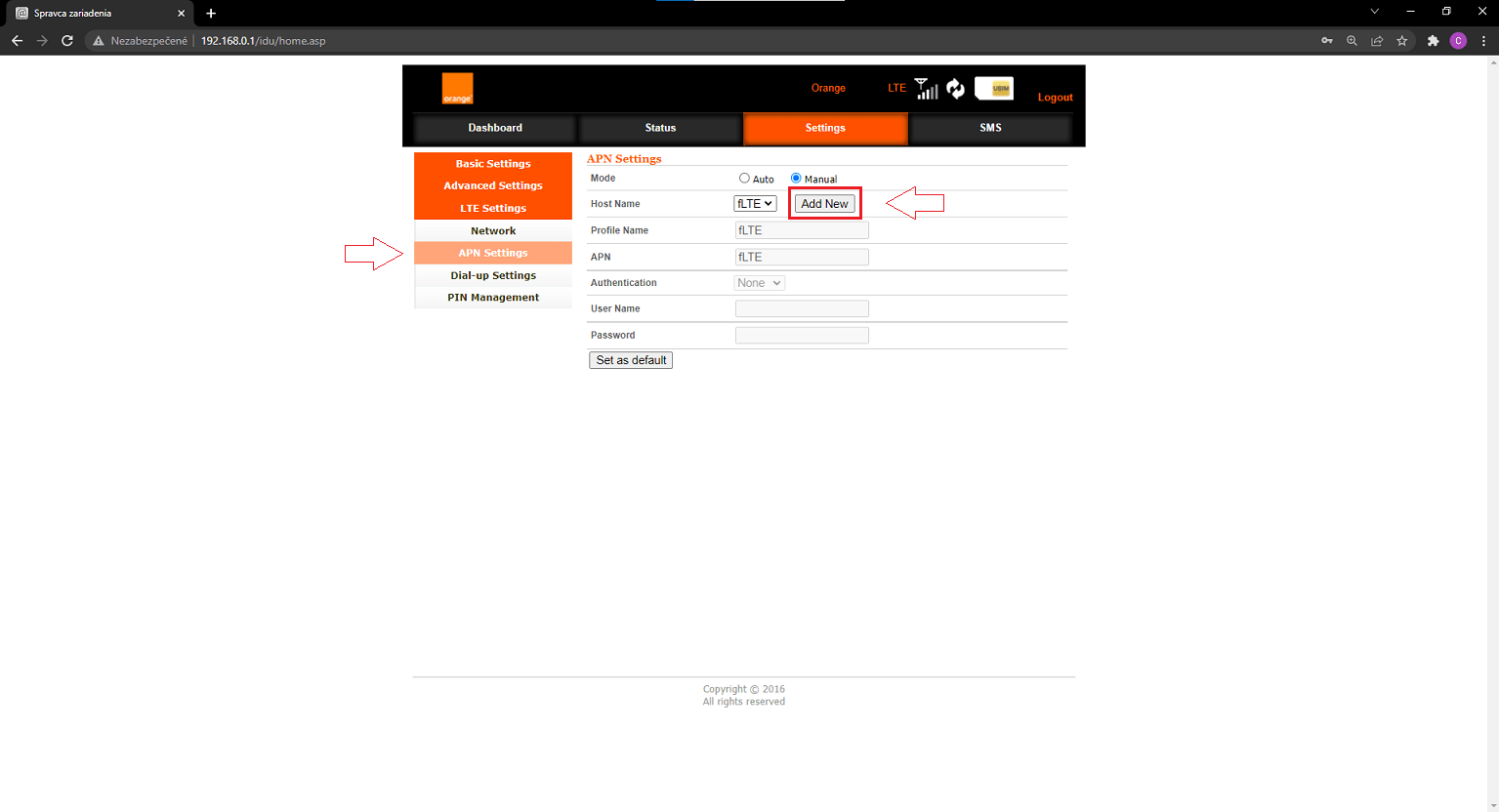
Profile name v prípade verejnej dynamickej IP adresy: flte.VIP
APN pri službe Verejná dynamická IP adresa: flte.VIP
Profile name v prípade Pevnej IP adresy: flte.STATIC
APN pri službe Pevná IP adresa: flte.STATIC
- Authetication: None
- User Name: prázdne
- Password: prázdne
Potvrďte tlačidlom Save.
Nastavenia prebehnú v priebehu niekoľkých minút. Po zmene odporúčame reštart IDU jednotky (routra).
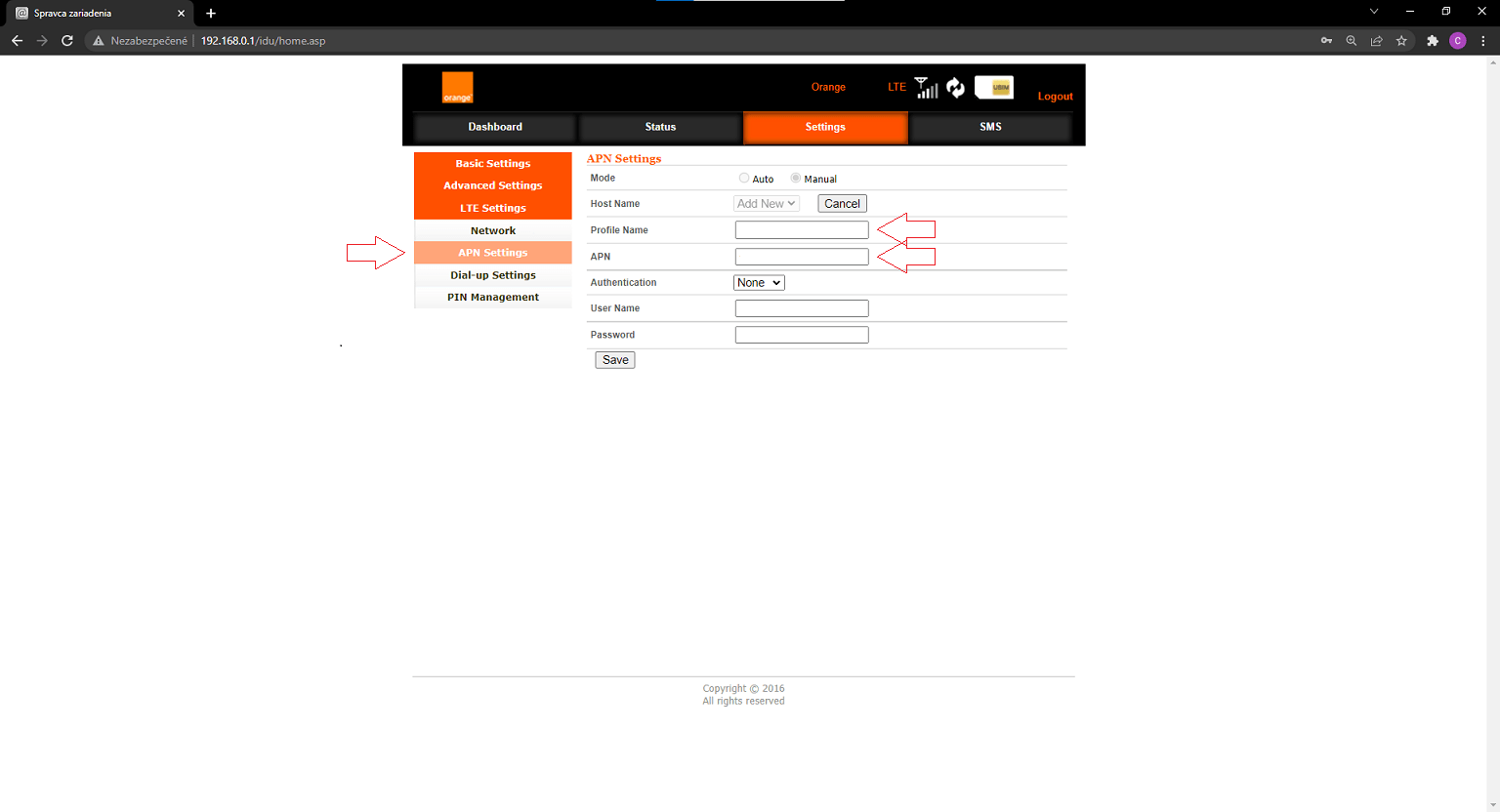
Vypnutie PIN kódu
Overovanie SIM karty pomocou PIN kódu vypne technik pri inštalácii služby. Ak však nastavenie neprebehne správne a PIN kód ostane zapnutý, rozbliká sa dióda ODU Status na červenú farbu a pripojenie nie je funkčné (pozri sekciu Ako majú svietiť diódy).
Pre vypnutie overenia PIN kódom vyberte v menu routra možnosť Settings. V ľavom menu zvoľte LTE Settings a kliknite na položku PIN Management.
PIN Lock: 0000 (predvolený PIN Orange SIM kariet)
Disable: voľba Disable vypne ochranu PIN kódom
Potvrďte tlačidlom Apply.
Nastavenie prebehne v priebehu niekoľkých sekúnd.
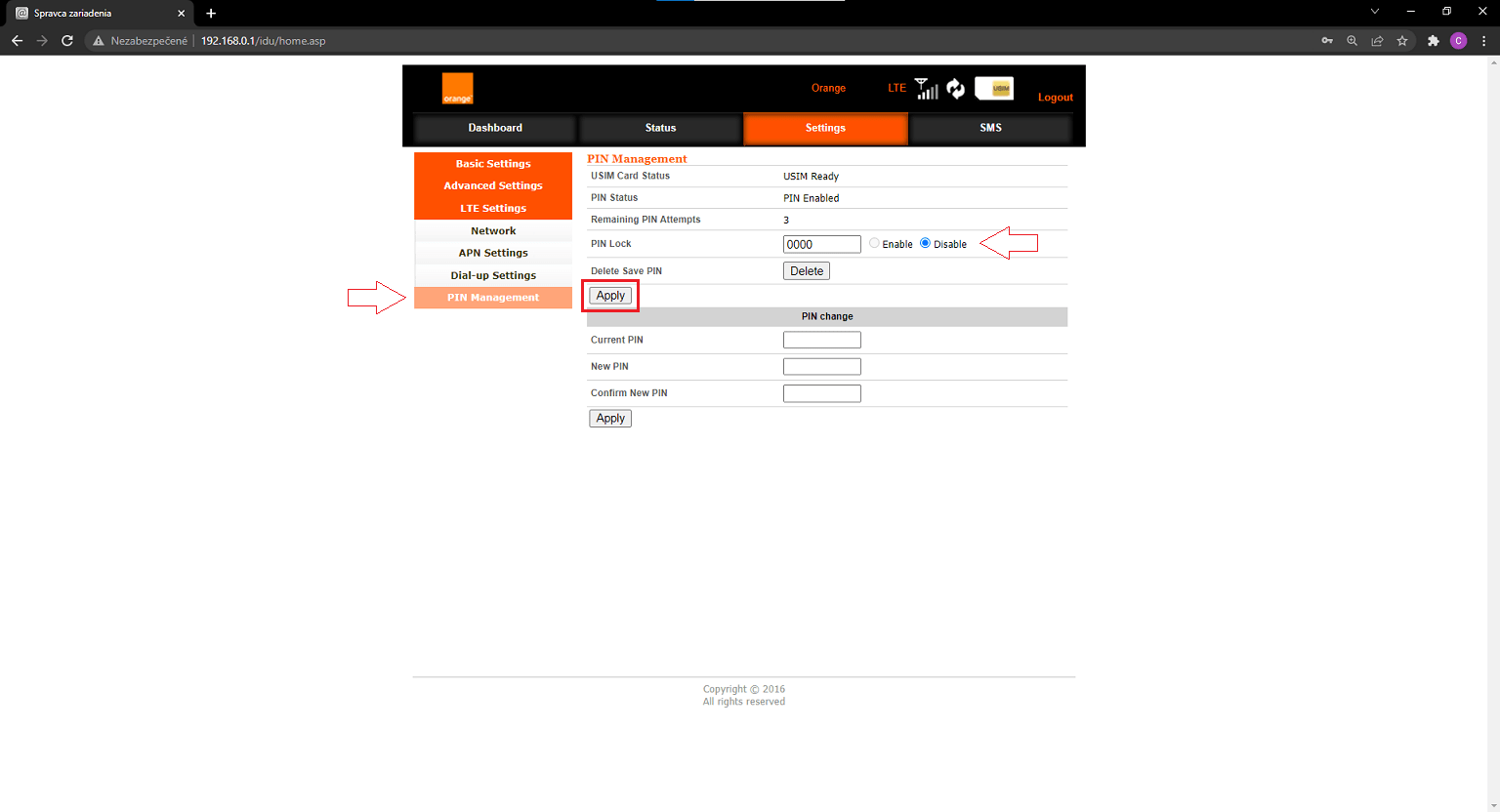
Po úspešnom vypnutí ochrany PIN kódom sa zmení PIN Status na PIN Disabled. Zároveň prestane blikať dióda ODU Status na prednej strane routra červenou farbou a rozsvieti sa farbou podľa kvality signálu (pozri sekciu Ako majú svietiť diódy).
Ak ste zadali nesprávny PIN kód, ostávajú vám ešte 2 pokusy. Ak PIN kód zadáte trikrát nesprávne, SIM karta sa zablokuje. V tom prípade je potrebné kontaktovať technickú podporu Orange Slovensko pre vydanie PUK kódu (na odblokovanie SIM karty).
Technická podpora Orange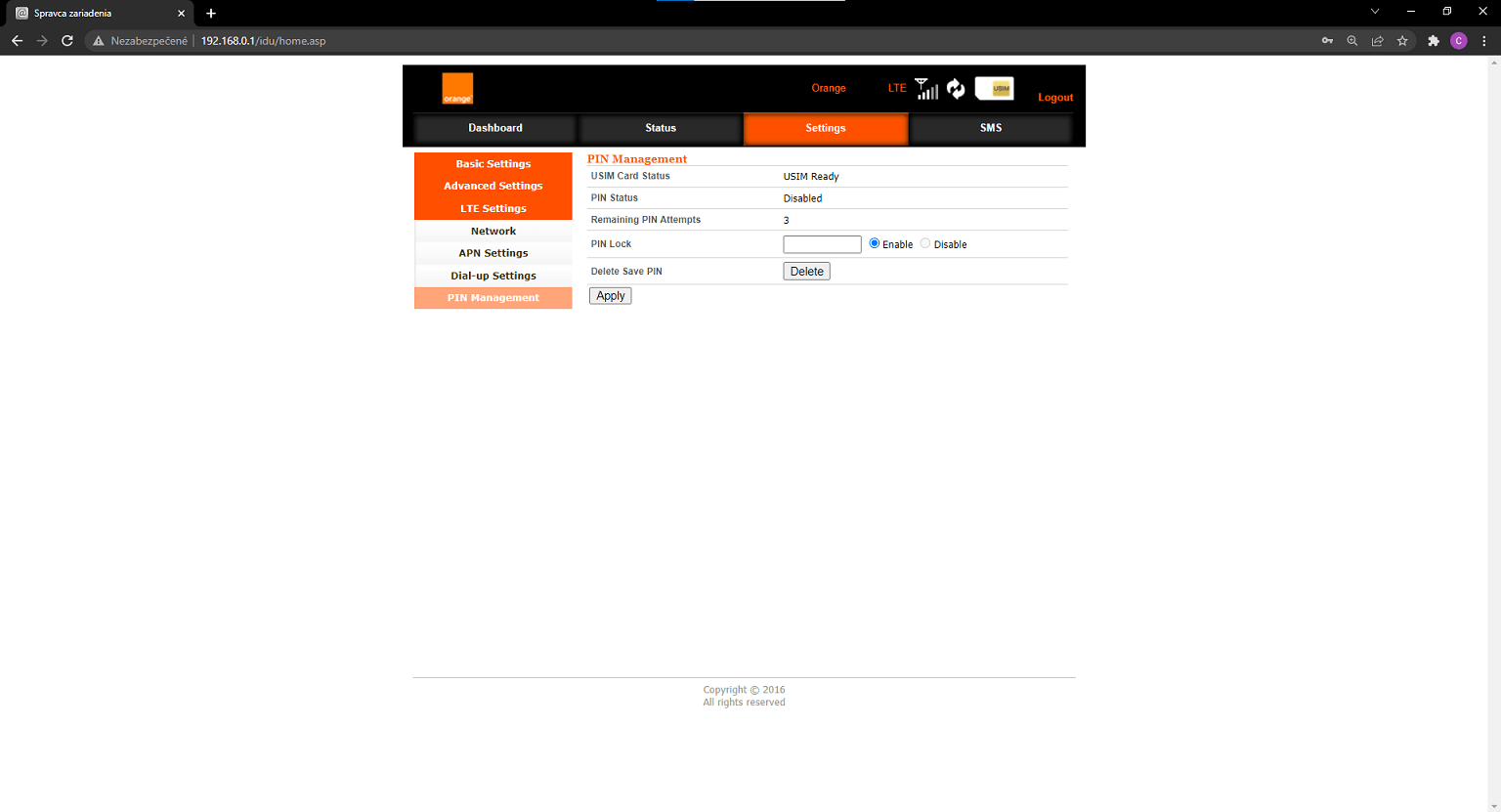
Reset zariadenia
Zariadenie umožňuje pri problémoch resetovať osobitne vnútornú jednotku (IDU) a vonkajšiu jednotku (ODU).
RESET jednotky IDU:
Ak diódy na routri svietia správne, ale napriek
tomu nie je pripojenie k internetu funkčné, je potrebné spraviť reštart vnútornej
jednotky. Na zadnej strane routra stlačte a podržte tlačidlo RST. Čakajte, pokiaľ
nezhasnú všetky diódy okrem diódy POWER (môže trvať cca 30 sekúnd). V prípade že
reset neukončíte korektne, postup zopakujte. Následne je potrebné počkať, dokým sa
router nereštartuje a všetky diódy nezačnú správne svietiť (môže trvať niekoľko
minút).
Reset jednotky ODU:
Ak svieti dióda ODU Status na červeno, spravte
reset vonkajšej jednotky stlačením a podržaním tlačidla ODU RST. Čakajte, pokiaľ
nezhasne dióda ODU Power (môže trvať cca 15 sekúnd). Následne je potrebné počkať, dokým
sa ODU nereštartuje a všetky diódy nezačnú správne svietiť (môže trvať niekoľko
minút).
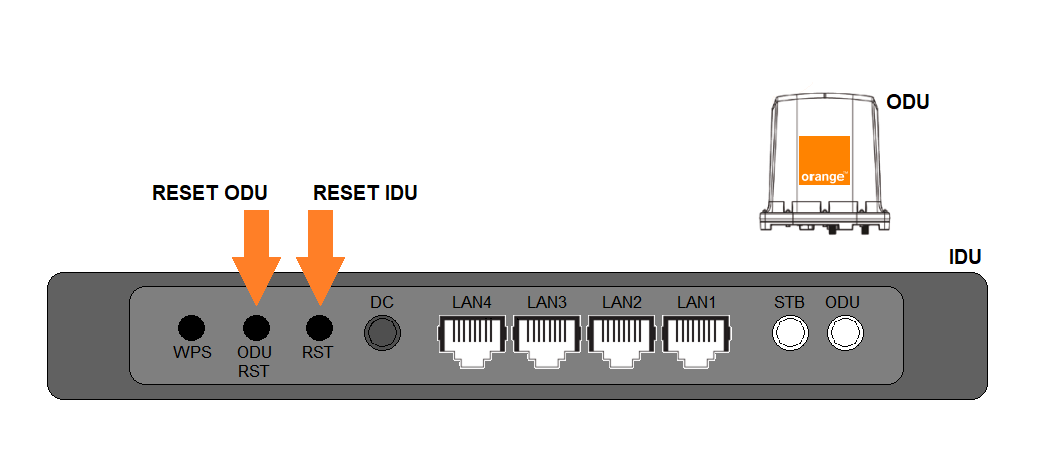
Často kladené otázky
Prečo mi nefunguje internet?
V prípade nefunkčného internetu skontrolujte, či svietia diódy podľa tabuľky v sekcii „ako majú svietiť diódy“. Ak nie, reštartujte zariadenie odpojením z elektriky na minimálne 10 sekúnd.
Viem si zistiť v routri spotrebu dát?
Spotrebu dát si viete skontrolovať v menu routra cez IP adresu 192.168.0.1., po prihlásení sa do routra vidíte informácie o prenesených dát od posledného reštartu alebo resetu routra. Detailnú spotrebu dát si viete pozrieť v Zákazníckej zóne na webe orange.sk.
Prečo sa odporúča vypnutie PIN kódu?
So zapnutou ochranou PIN kódom by bolo potrebné po každom reštarte zariadenia (aj pri výpadku elektriky) opätovne zadávať PIN kód v nastaveniach routra. Bez zadania PIN kódu sa pripojenie na internet neobnoví a blikala by dióda ODU Status na červenú farbu.
Nesvieti dióda Wi‑Fi a moje zariadenie nenašlo moju sieť
Wi‑Fi je štandardne zapnuté a nie je možné ho vypnúť tlačidlom na zadnej strane routra. Ak však Wi‑Fi funkciu máte vypnutú, je potrebné skontrolovať nastavenie Wi‑Fi v nastavení routra: Settings > Wifi 2.4 GHz Settings > Wi‑Fi Status – ENABLED (POVOLENÉ). V prípade vypnutej Wi‑Fi siete bude stav DISABLED (NEPOVOLENÉ).
Ako zapnem funkciu WPS?
Funkciu WPS zapnete stlačením a podržaním tlačidla WPS na zadnej strane routra. Po rozblikaní diódy WPS tlačidlo pustite a WPS funkcia ostane zapnutá cca 2 minúty. Pripojte zariadenie. WPS sa následne vypne automaticky.
*Čo je WPS?Niektoré zariadenia nemajú displej a preto pri pripojení k sieti Wi‑Fi nie je možné na nich zadať heslo. Tlačidlo WPS umožní týmto zariadeniam pripojenie k Wi‑Fi sieti bez potreby zadávania hesla.
Prečo mi ide pomaly internet?
Rýchlosť internetu záleží od kvality signálu a vyťaženosti siete vo vašom okolí. V prípade preťaženia dátovej siete môže byť pripojenie pomalšie. Tak isto je potrebné overiť spotrebu dát, nakoľko po prečerpaní predplatených dát sa rýchlosť prenosu spomalí.
Vo večerných hodinách vypadáva internet
V prípade, že vám vypadáva internet iba večer/v noci, je potrebné kontaktovať technickú podporu Orange Slovensko. Pracovník vie na základe vašich informácií postúpiť vašu požiadavku na príslušné oddelenie, ktoré preverí stav siete vo vašej lokalite.
Rozdiel medzi 2,4 GHz a 5 GHz Wi‑Fi sieťou
Vaše zariadenie využíva pre šírenie Wi‑Fi signálu takzvaný „dualband“ režim. Bezdrôtový signál môže šíriť cez frekvenčné pásma: 2,4 GHz a 5 GHz. Pretože staršie zariadenia nemusia mať podporu novšej 5 GHz siete, pred pripojením zariadenia na Wi‑Fi sa presvedčte, či vaše zariadenie podporuje 5 GHz sieť. Ak nie, internet môžete bez problémov využívať aj na sieti 2,4 GHz.
- 2,4 GHz výhody: väčší dosah Wi‑Fi siete, lepšia priestupnosť prekážkami (steny, nábytok atď.)
- 2,4 GHz nevýhody: nižšie rýchlosti, vyššie riziko rušenia inými sieťami vo vašom okolí
- 5 GHz výhody: vyššia rýchlosť prenosu, menej vyťažená frekvencia, obvykle nie je rušená inými sieťami
- 5 GHz nevýhody: horšia priestupnosť prekážkami, menší dosah
Čo robiť v prípade zmeny IP adresy (dynamická verejná IP adresa, alebo statická IP adresa)
Každému zákazníkovi je priradená dynamická neverejná IP adresa.
- Ak ste si aktivovali dynamickú verejnú IP adresu, je potrebné v nastaveniach zmeniť APN bod z „flte“ na APN „flte.VIP“.
- Ak máte aktivovanú statickú IP adresu, je potrebné zmeniť APN prístupový bod z „flte“ na „flte.STATIC“. Pre nastavenie prístupových bodov (APN) pozrite postup vyššie v sekcii Nastavenie routra > nastavenie prístupového bodu (APN).


